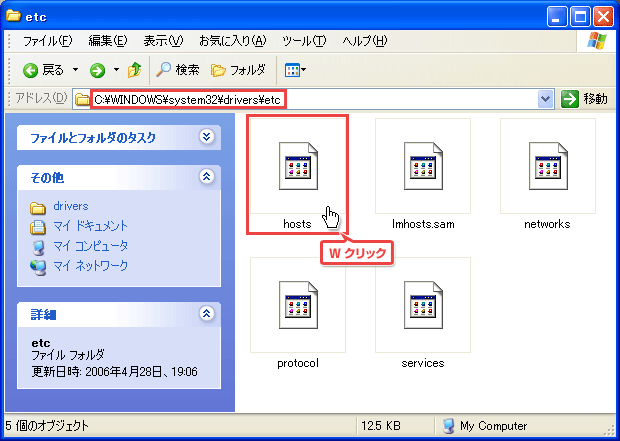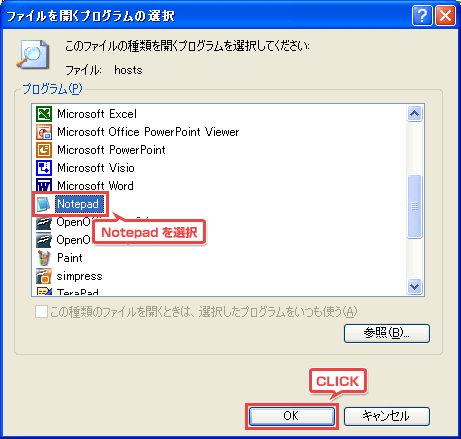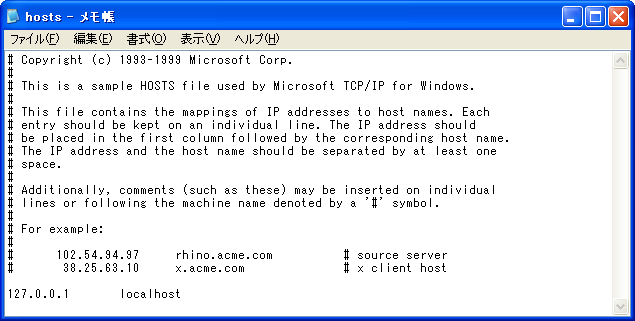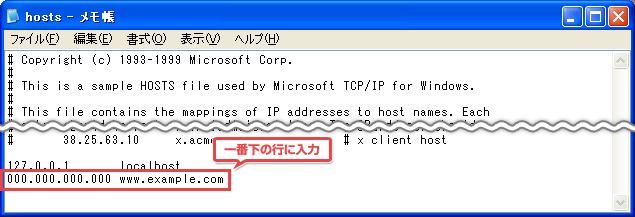hostsファイル書き換えによるホームページの確認
静的ページのホームページ確認は、『サイトプレビュー機能によるホームページの確認』にて解説しました通りです。 ここでは、絶対パスで記述されていたり、データベースを利用している等のページの動作確認方法について解説いたします。 この方法により、プログラムにて動作しているページであっても、DNS切り替え前に確認することが可能となります。 |
|||||||||
| 1. | hostsファイルを開く | ||||||||
|---|---|---|---|---|---|---|---|---|---|
 |
|||||||||
「 マイコンピュータ 」 を開き、アドレスに以下のテキストを入力します。 C:\WINDOWS\system32\drivers\etc
すると、いくつかのファイルが表示されますので、この中にある 「 hosts 」 をWクリックしてください。 ※Windows Vistaをご利用のお客様で、エラーが出る場合はこちらをご参照ください。 |
|||||||||
|
|||||||||
Wクリックすると、以下のような画面が表示されますので、ここでは 「 Notepad 」 を選択してください。 |
|||||||||
|
|||||||||
| 2. | hostsファイルの書き換え | ||||||||
hostsファイルには、以下のような記述があります。 |
|||||||||
|
|||||||||
この一番最後の行に、新サーバーのIPアドレスとドメイン名を入力してください。 |
|||||||||
【記述例】 |
|||||||||
|
|||||||||
|
|||||||||
あらかじめ記述されている文字列には一切触れませんので、くれぐれもご注意ください。 入力しましたらhostsファイルを上書き保存し、ホームページURLにアクセスしてください。 尚、すでに開いているブラウザでアクセスすると、正しく表示されない場合があります。新規ブラウザを立ち上げて、改めてアクセスしてください。 |
|||||||||
| 3. | 新サーバーへのアクセス確認 | ||||||||
| 上記手順により、お客様のパソコンは再びhostsファイルを書き換えるまでは、新サーバーを閲覧します。
※デフォルトのインデックスページでは、以下アイコンが画面中央に表示されます。 |
|||||||||
| ■ | 動作確認後に必ず行っていただくこと | ||||||||
ホームページ動作確認作業が完了しましたら、上記と同様の手順で追加した文字列を削除した上で、hostsファイルを上書き保存してください。 これによりhostsファイルは初期状態に戻り、DNSを切り替えるまで旧サーバーを閲覧します。 |
|||||||||